방송 준비하기
방송 상세정보
방송을 추가하면 자동으로 해당 방송의 상세정보 페이지로 이동합니다. 이 페이지에서 방송에 대한 세부적인 옵션을 설정할 수 있습니다. 플레이어에 표시할 로고 이미지를 설정하고, 다시보기(리플레이) 공개 여부, 채팅 및 금칙어 설정 등 방송에 관련된 세부적인 설정이 가능합니다. 방송 중 판매할 상품과 화면에 표시할 팝업 등을 추가할 수 있습니다. 해당 페이지를 통해 언제든 방송 관련 설정 변경이 가능합니다. 자세한 내용은 하위 메뉴를 참고해 주시기 바랍니다.
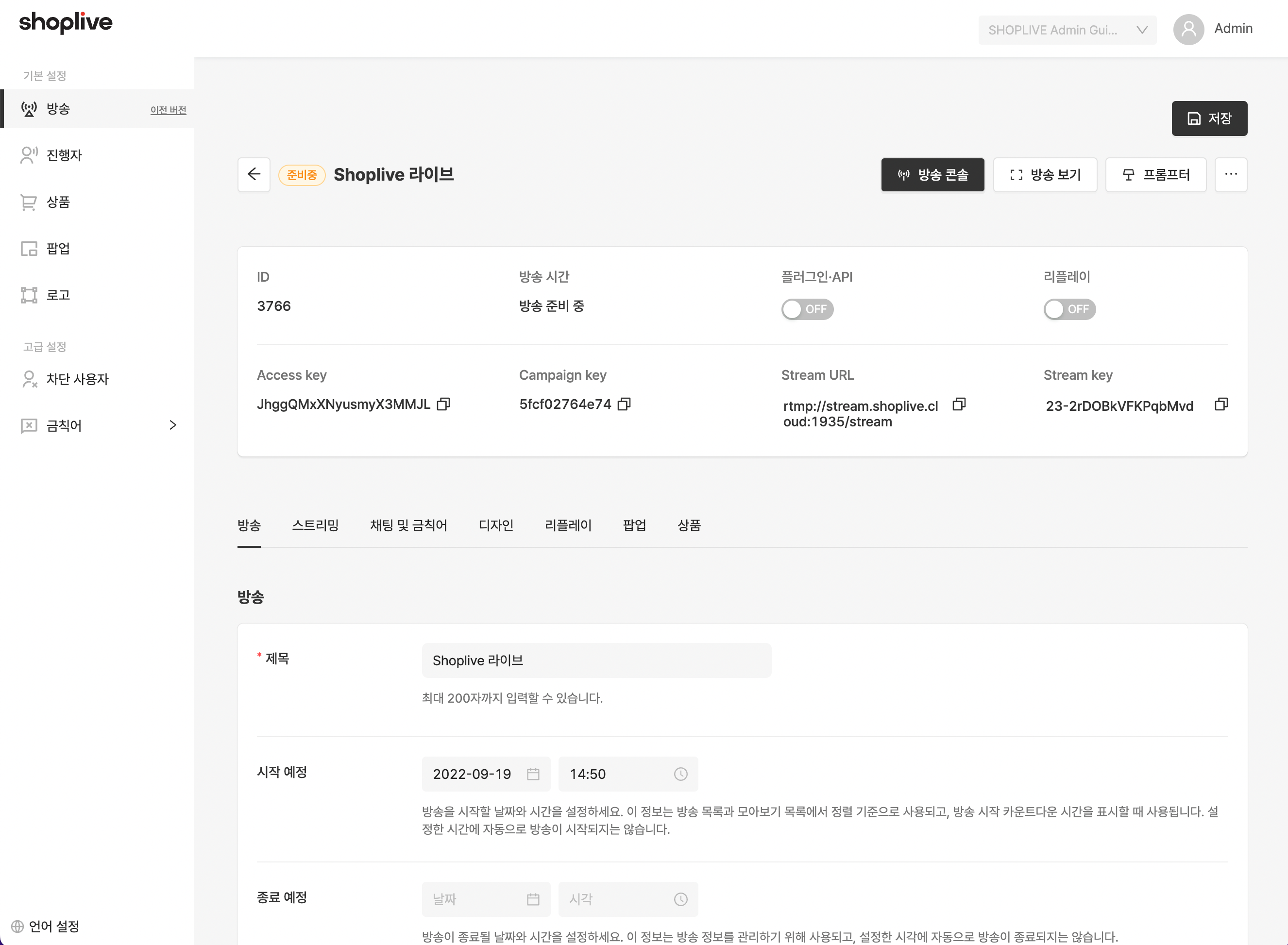
방송 기본 정보
기능 | 설명 |
|---|---|
진행자 | 등록된 진행자 리스트 중에서 해당 방송을 진행하는 진행자를 선택할 수 있습니다. 진행자를 설정하지 않더라도 방송 진행이 가능하지만, "진행자별 금칙어" 기능을 사용하기 위해서는 진행자 설정이 필요합니다. |
방송 시작 예정 시각 | 방송이 시작될 시각을 설정합니다. 설정한 시각에 자동으로 방송이 시작되지는 않습니다. |
방송 종료 예정 시각 | 방송이 종료될 시각을 설정합니다. 설정한 시각에 자동으로 방송이 종료되지는 않습니다. |
리허설 입장 코드 | 리허설 모드에서 사용할 입장 비밀번호입니다. 한 캠페인 당 하나의 코드가 생성되며, 한 방송에서 여러번 리허설을 진행하더라도 리허설 입장 코드는 동일합니다. 리허설 모드 관련 내용은 리허설 모드 사용하기페이지에서 확인 가능합니다. |
로고 | 방송에서 사용할 로고 이미지를 선택할 수 있습니다. 어드민 페이지 좌측 로고 탭을 통해 로고를 새로 등록하거나 삭제할 수 있습니다. 로고를 등록/변경/삭제 후 저장하면 플레이어에 즉시 반영됩니다. |
리플레이 | 리플레이(다시보기) 공개 여부를 설정할 수 있습니다. 공개할 경우 다음과 같은 하위 옵션이 생성됩니다.
|
금칙어
기능 | 설명 |
|---|---|
시스템 금칙어 | Shoplive에서 기본적으로 제공하는 금칙어 목록 적용 여부를 설정할 수 있습니다. 시스템 금칙어 목록은 어드민 좌측 금칙어 탭에서 확인할 수 있습니다. |
고객사 금칙어 | 고객사에서 원하는 금칙어를 등록할 수 있습니다. 고객사 금칙어 목록은 어드민 좌측 금칙어 탭에서 관리할 수 있습니다. |
방송별 금칙어 | 해당 방송(캠페인)에만 적용되는 방송별 금칙어를 관리할 수 있습니다. 방송별 금칙어 목록은 해당 옵션 우측에 위치한 관리 버튼을 통해 관리할 수 있습니다. |
진행자별 금칙어 | 진행자별 금칙어를 관리할 수 있습니다. 진행자별 금칙어 목록은 어드민 좌측 금칙어 탭에서 관리할 수 있습니다. |
방송 관련 이미지
기능 | 설명 |
|---|---|
방송 예고 이미지 | 방송이 시작되지 않은 "준비중" 상태일 경우 화면에 나타나는 이미지입니다. 별도로 추가하지 않을 경우 고객사별 Default 이미지가 노출됩니다. |
방송 중 배경 이미지 | 방송 중 해상도를 변경하거나 영상 송출이 원활하지 않을 경우에 화면에 나타나는 배경 이미지 입니다. 별도로 추가하지 않을 경우 고객사별 Default 이미지가 노출됩니다. |
방송 종료 이미지 | 방송이 종료된 이후 화면에 나타나는 이미지입니다. 별도로 추가하지 않을 경우 고객사별 Default 이미지가 노출됩니다. |
IE 미지원 이미지 | Internet Explorer로 접속한 사용자에게 나타나는 이미지입니다. IE 브라우저에서는 기술적인 이슈로 Shoplive 플레이어가 동작하지 않습니다. |
상품 목록 상단 영역
기능 | 설명 |
|---|---|
상품 목록 상단 타이틀 | 플레이어에서 상품 목록을 클릭하면 화면에 표시되는 전체 상품 리스트의 제목을 설정할 수 있습니다. 별도로 입력하지 않을 경우 '지금 판매중인 상품'으로 기본 표시됩니다. |
상품 목록 상단 배너 | 상품 목록 상단에 배너 형태로 노출할 이미지를 설정할 수 있습니다. 해당 이미지 설정시, 상품 목록 상단 타이틀은 나타나지 않습니다. |
상품 목록 상단 링크 | 상품 목록 상단 배너 클릭(터치)시 랜딩할 웹 페이지 혹은 앱 스킴을 설정할 수 있습니다. |
방송 콘솔
| 기능 | 설명 |
|---|---|
| 접속자수 표시 정책 | 누적접속자수/동시접속자수/페이지뷰 중 어떤 것을 플레이어에 표시할지 선택할 수 있습니다. |
| 스트리밍 입력 채널 | OBS 등의 송출 프로그램에서 사용할 Stream URL과 Stream Key를 표시합니다. |
| SNS 동시 송출 | Youtube, Instagram, Facebook 등의 외부 채널에 동시 송출하기 위한 Stream URL과 Stream Key를 입력합니다. 이외에도 RTMP를 지원하는 모든 플랫폼으로 송출이 가능합니다. (자세한 사항은 Shoplive 담당자에게 문의주세요) |
대화 설정
| 기능 | 설명 |
|---|---|
| 게스트 채팅 허용 | 비로그인 사용자의 채팅 참여 가능 여부를 설정합니다. |
| 게스트 대화명 필수 | 비로그인 사용자가 대화명을 입력해야만 채팅에 참여할 수 있도록 설정합니다. |
| 게스트 대화명 변경 허용 | 비로그인 사용자의 방송 중 대화명 변경을 허용합니다. 허용할 경우 플레이어 > 메뉴 > 이름변경 버튼이 생성됩니다. |
| 로그인 사용자 대화명 필수 | 로그인 사용자의 대화명이 설정되어 있어야 채팅에 참여할 수 있도록 설정합니다. |
| 로그인 사용자 대화명 변경 허용 | 로그인 사용자의 방송 중 대화명 변경을 허용합니다. 허용할 경우 플레이어 > 메뉴 > 이름변경 버튼이 생성됩니다. |
| 입장시 최근 대화 보기 | 사용자가 방송에 들어올 때 입장 이전에 발생했던 최근 대화를 볼 수 있도록 설정하는 기능입니다. |
| 채팅 허용 빈도 | 한 명의 사용자가 정해진 시간에 몇 개의 채팅을 입력할 수 있을지 설정할 수 있습니다. 채팅을 입력한 사용자는 해당 채팅 내용이 본인의 화면에 모두 표시되지만 다른 사용자에게는 채팅 허용 빈도 설정값을 기준으로 전달됩니다. |
| 운영자 대화명 | 방송 콘솔의 플레이어에서 운영자가 실시간 채팅을 입력할 경우 여기서 설정된 대화명이 화면에 표시됩니다. 별도로 입력하지 않을 경우 고객사명이 표시됩니다. |
팝업 및 상품 목록
팝업과 상품 목록의 기능은 아래 페이지를 참고해주시기 바랍니다.
Updated 26 days ago
